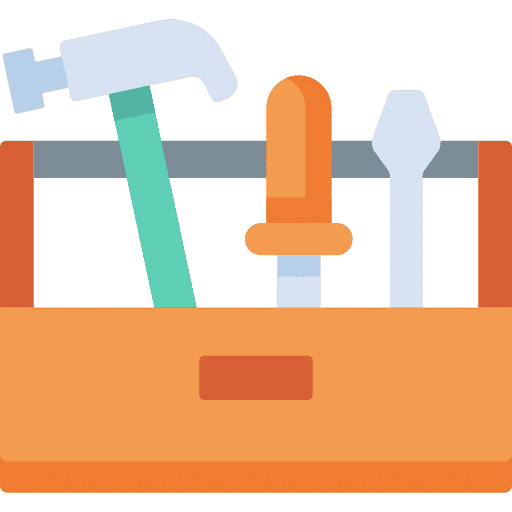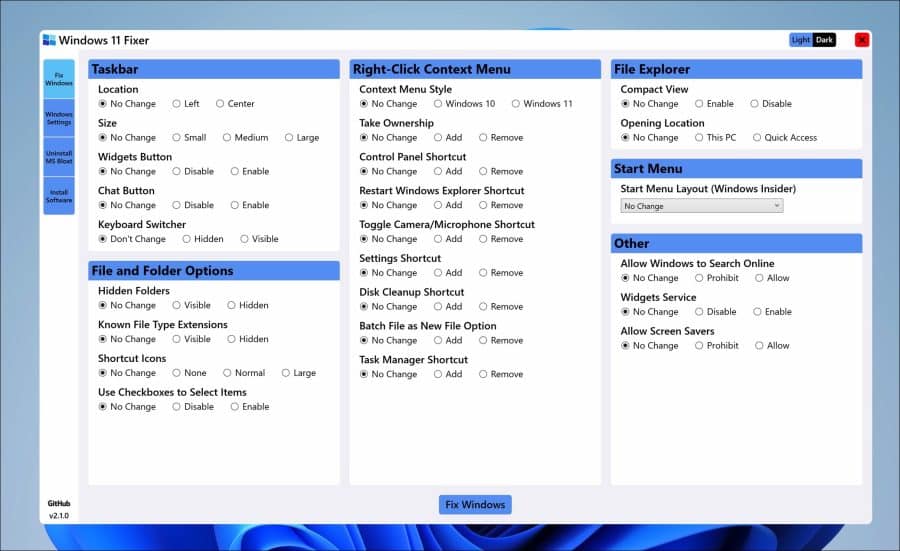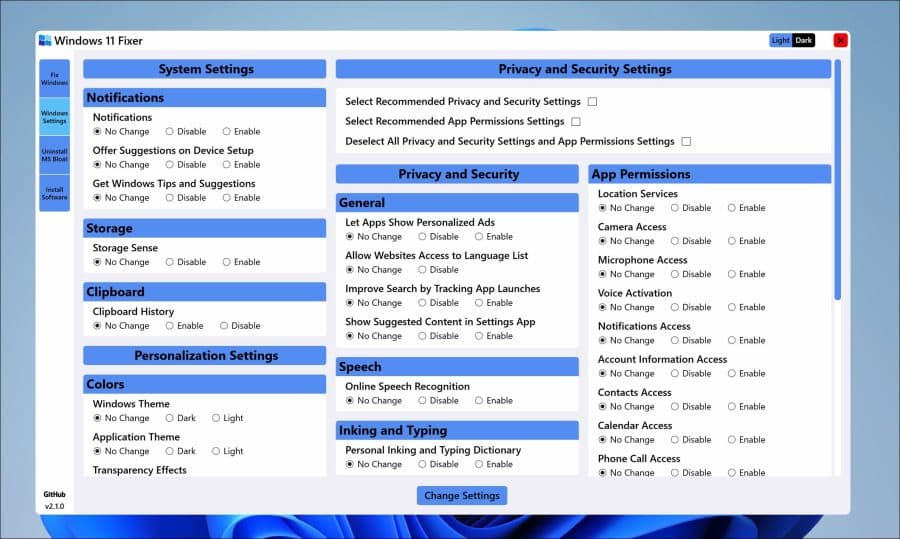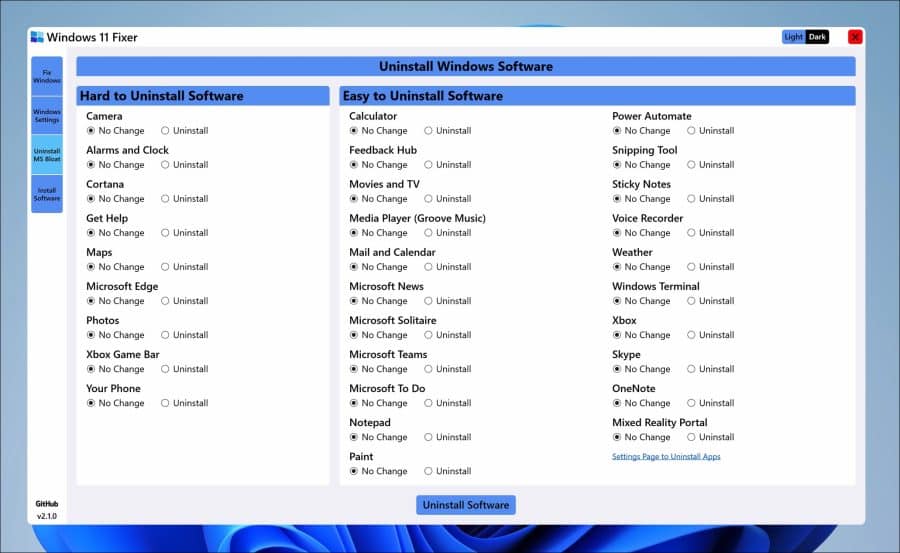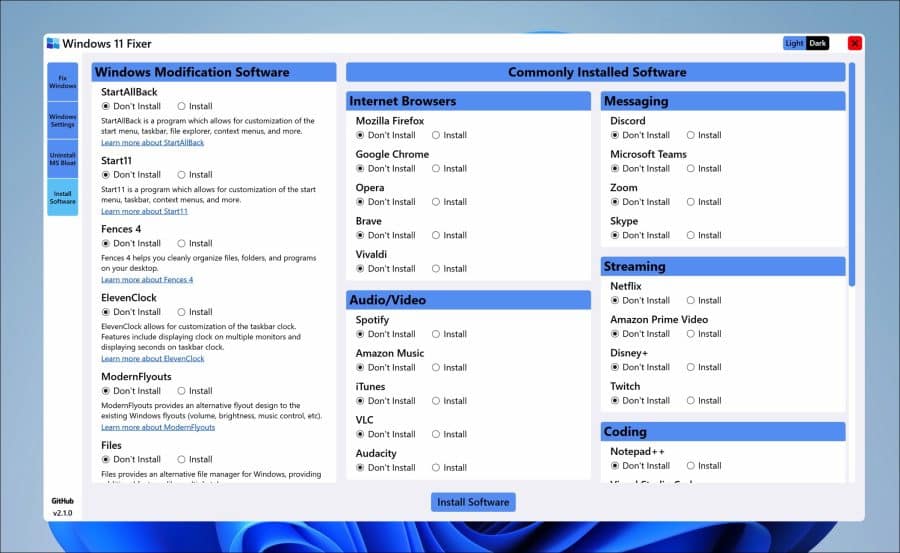Windows 11 tiene muchas configuraciones y aplicaciones disponibles que la mayoría de los usuarios no usan. Aunque estas configuraciones o aplicaciones no se utilizan, a menudo no es posible ajustarlas ni eliminarlas a través de la configuración.
Eliminar aplicaciones innecesarias requiere conocimiento del código de programación para eliminar las aplicaciones. Puede eliminar la mayoría de las aplicaciones, pero esto requiere código como PowerShell.
Para que le resulte más fácil desinstalar Windows 11 y deshabilitar configuraciones y aplicaciones innecesarias, hay una herramienta disponible en GitHub. Esta aplicación se llama "Windows 11 Fixer" y te ayuda a personalizar Windows 11 completamente a tu gusto.
En realidad, no soy fanático de este tipo de aplicaciones, pero sé que hay mucha demanda de ellas. Si elimina aplicaciones de funciones o bloatware, tenga en cuenta que algunas funciones de Windows 11 ya no funcionarán. Así que siempre haz uno Punto de restauración de Windows 11.
Eliminar aplicaciones de bloatware en Windows 11
Varios ejemplos de lo que puede ajustar en Windows 11 con el “reparador de Windows 11”.
Para comenzar, puede realizar varios ajustes en la barra de tareas. De esta manera es posible alinear la barra de tareas a la izquierda o subir. También puedes utilizar el ajustar el tamaño de la barra de tareas a pequeño, mediano o grande. También hay uno en la barra de tareas. botón “widgets” disponible, puede desactivar o volver a activar este botón con un solo clic. Lo mismo se aplica a la Botón “Chatear” en la barra de tareas. Si tienes el desea desactivar el “cambiador de idioma” en la bandeja del sistema entonces esto también se puede hacer con un solo clic.
Por lo tanto, no se necesita ningún código complejo para implementar estos ajustes en Windows 11.
Un ajuste solicitado con frecuencia en Windows 11 es el menú contextual. El menú contextual en Windows 11 tiene una nueva apariencia, algunas personas lo prefieren Menú contextual de Windows 10 atrás y quiero desactivar el nuevo menú. Esto también se puede hacer con el “reparador de Windows 11” con un solo clic.
Puede utilizar el “reparador de Windows 11” para ajustar varios componentes de Windows 11, como el barra de tareas, el menú del botón derecho del ratón, Explorador de Windows, La menú de inicio y vistas de archivos y carpetas con un solo clic.
Además de los ajustes que puede realizar en los componentes de Windows 11, también puede ajustar la configuración directamente. De esta manera es posible ajustar la configuración de notificaciones, configuración de almacenamiento, configuración del portapapeles, configuración de privacidad y seguridad, diagnóstico y comentarios y permisos de aplicaciones.
Tienes control sobre las funciones y configuraciones en Windows 11 a través de la aplicación “Reparador de Windows 11”. Finalmente, puedes eliminar aplicaciones desbloqueando Windows 11. Unblowing significa que puedes eliminar aplicaciones predeterminadas que no usas con un solo clic dentro de la aplicación.
Así es como puedes desbloquear las siguientes aplicaciones en Windows 11.
Cámara, alarmas y reloj, cortana, obtener ayuda, mapas, Microsoft edge, fotos, barra de juegos de Xbox, tu teléfono, calculadora, centro de comentarios, películas y televisión, reproductor multimedia (groove music), correo y calendario, noticias de Microsoft, solitario de Microsoft , equipos de Microsoft, bloc de notas, pintura, automatización de energía, herramienta de recorte, notas adhesivas, grabadora de voz, clima, terminal de Windows, xbox, skype, onennote y portal de realidad mixta.
Finalmente, “Windows 11 Fixer” te ofrece la opción de instalar varias aplicaciones útiles en Windows 11 con un solo clic. Puede instalar software de modificación de Windows como StartisBack, Start11, Fences 4, OnceReloj. ModernFlyouts, Archivos y Microsoft PowerToys.
También hay varios audio/vídeo, de familiaAplicaciones de software de mensajería, streaming, codificación, navegadores de Internet, edición, juegos y mantenimiento de computadoras para instalar con un solo clic.
La aplicación “Windows 11 Fixer” está en desarrollo al momento de escribir este artículo y está disponible a través de Github. El código fuente completo es revelador y se puede descargar gratis. Esta herramienta fue desarrollada por “99natmar99” y se puede descargar aquí:
https://github.com/99natmar99/Windows-11-Fixer
espero que esto te ayude. ¡Gracias por leer!
Lea también: Elimine las aplicaciones de bloatware de Windows 10.